İPhone'unuzda Chrome'u Kullanarak QR Kodunu Tarama
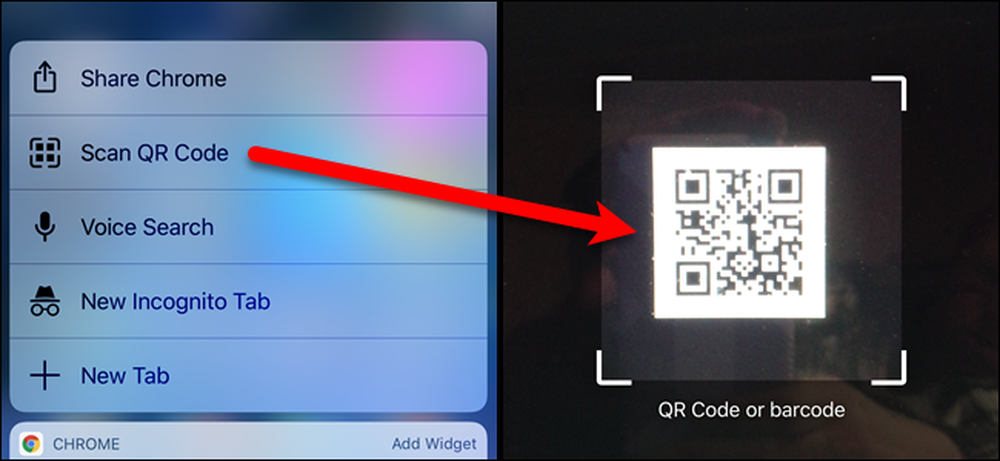
QR (Hızlı Yanıt) kodları, reklamlar, reklam panoları, ticari pencereler ve ürünler gibi birçok yerde bulunur. Ancak, onları taramak için mutlaka ayrı bir uygulamaya gerek yoktur; iPhone'unuzda Google Chrome kullanıyorsanız, yerleşik bir QR kod tarayıcıya sahiptir..
QR kodları ilk olarak 1994 yılında taşıt imalatında parçaların izlenmesi için geliştirilmiştir. O zamandan beri, QR kodlarının kullanımı, birkaç sayfa eklemek için web sayfalarına yer işareti koyma, telefon aramalarını başlatma, kısa mesaj ve e-posta gönderme, Wi-Fi ağlarına bağlanma, kupon alma, video görüntüleme ve web sitesi URL’lerini açma gibi özelliklere sahip.
QR kodlarını taramak için mobil cihazlarda ücretsiz ve ücretli birçok uygulama bulunmaktadır. Ancak Chrome kullanıcılarının başka bir uygulamayı indirmesi gerekmez; Chrome'un dahili tarayıcısını kullanın.
NOT: 56.0.2924.79 numaralı Chrome sürümünü çalıştırıyor olmalısınız; bu nedenle, daha önce kullanmadıysanız, Chrome'u güncellediğinizden emin olun..
QR kodunu tarama seçeneği Chrome'a 3B kısayol olarak eklendi. Bu nedenle, 3B dokunuşlu bir telefonunuz varsa (iPhone 6S ve daha yenisi), bir menü açılıncaya kadar Giriş ekranınızdaki Chrome simgesine sertçe basın. Bu menüdeki “QR Kodunu Tara” düğmesine basın.
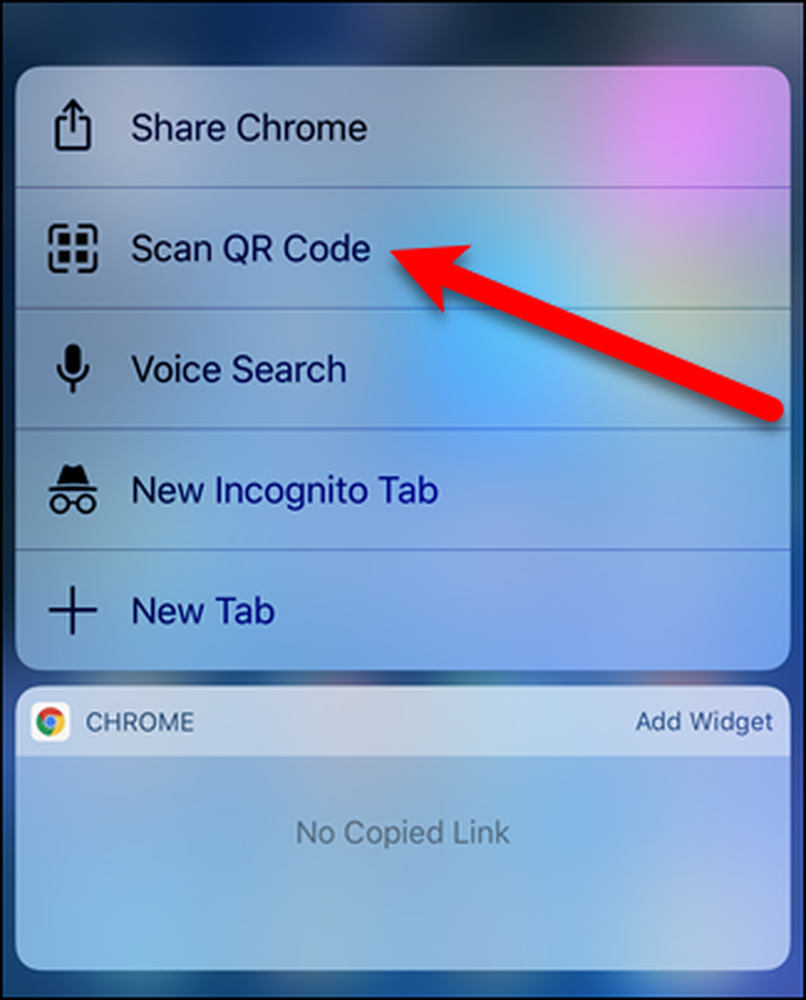
3D Dokunma özelliği olmadan daha eski bir iPhone'unuz varsa (iPhone 6 ve önceki sürümleri), bir QR kodu taramak için Chrome'un Spot Işığı eylemini kullanabilirsiniz..
Bunu yapmak için, Spotlight arama ekranına erişmek için ana Giriş ekranında sağa kaydırın. Ekranın üstündeki arama kutusuna dokunun ve kutuya “QR Code” yazın. Siz yazdıkça sonuçlar görüntülenir. Chrome'un altındaki “QR Kodunu Tara” öğesini bulmak için aşağı kaydırın ve üzerine dokunun..
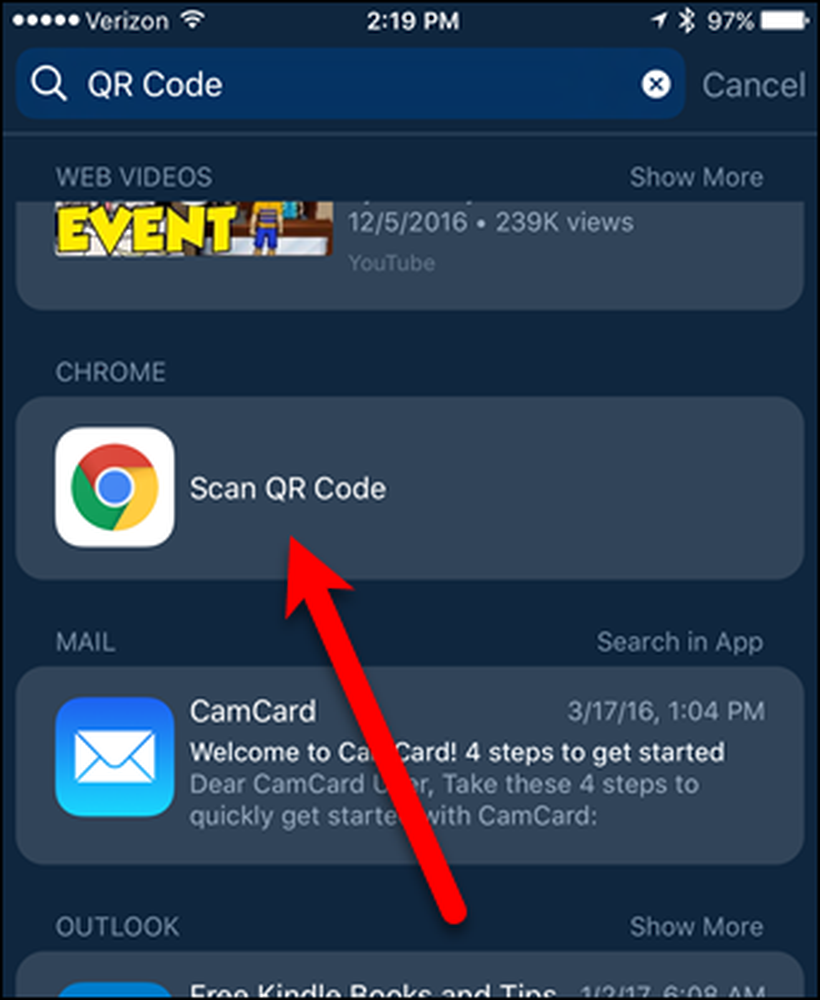
Chrome'un QR kod tarayıcısını ilk defa kullanırken, Chrome kameranıza erişmek için izin ister. Chrome'un kameranızı kullanmasına izin vermek için “Tamam” düğmesine dokunun.
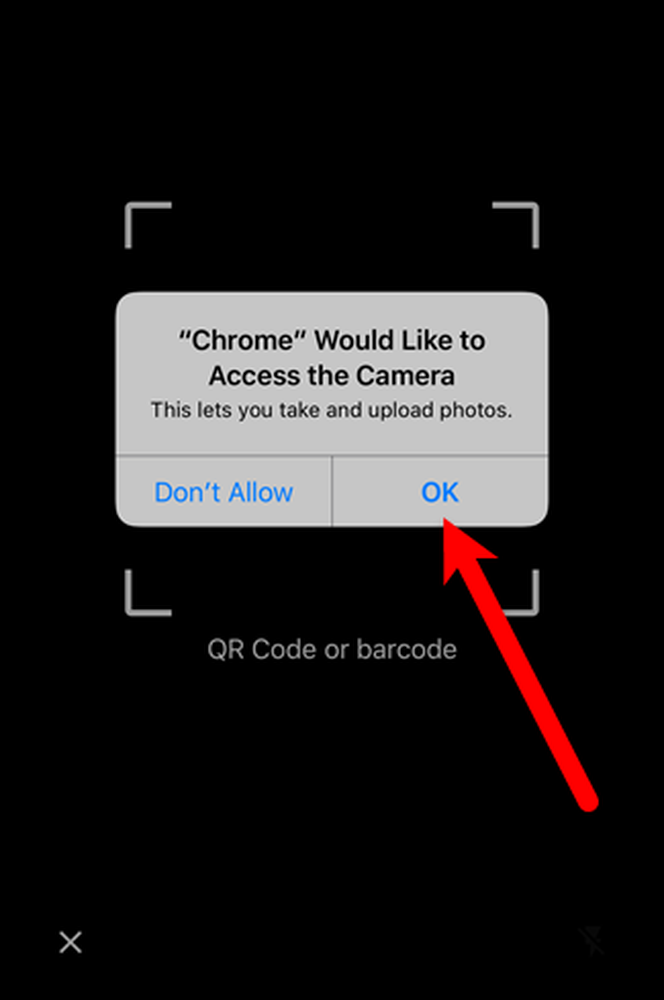
Beyaz köşeli bir çerçeve görüntülenir. Telefonunuzun kamerasını QR koduna çevirin, böylece kod çerçeve içinde.

QR kodu otomatik olarak okunur. Örneğimizde, QR kodu Nasıl Yapılır Geek’in URL’sidir, dolayısıyla web sitesi otomatik olarak varsayılan web tarayıcısı olan Safari’de açılır. (Chrome'u kullanmayı tercih ediyorsanız, geçerli web sayfasını Chrome'da açacak olan Safari'ye bir yer imi ekleyebilirsiniz.)
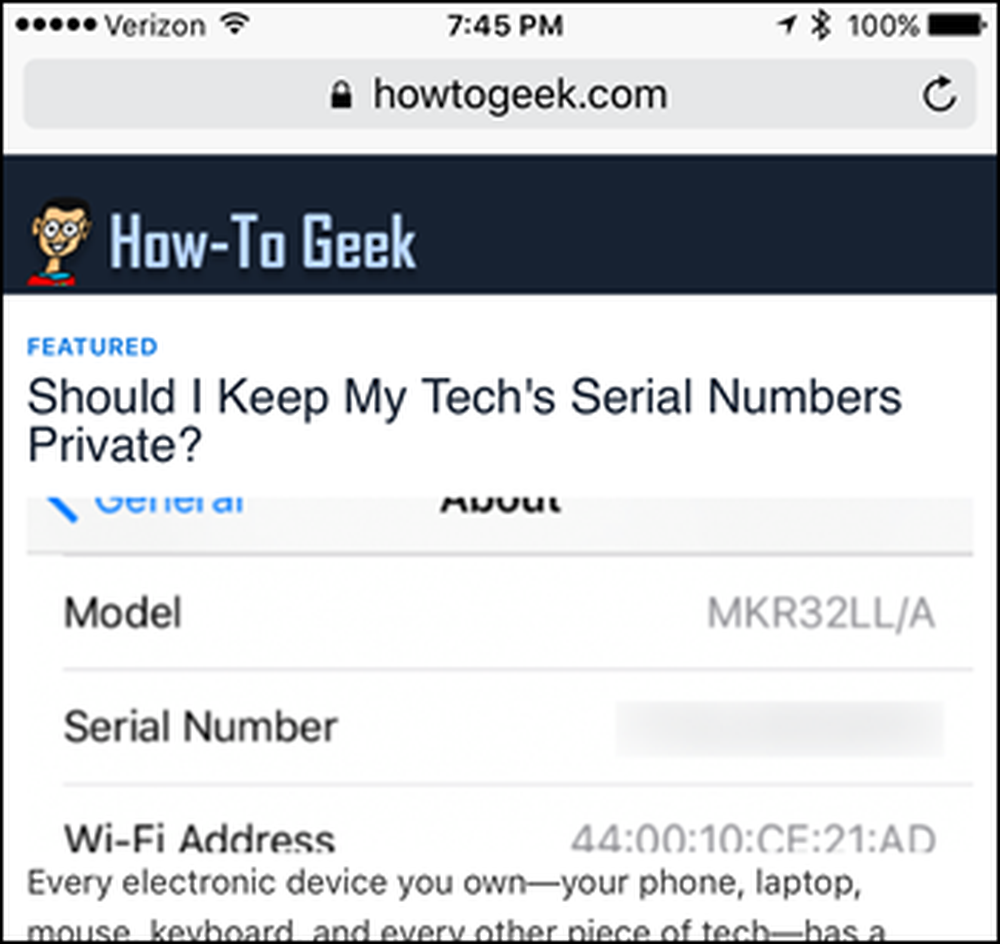
QR kodlarını iOS'ta Chrome ile tarama, iPad'lerde değil yalnızca iPhone'larda kullanılabilir.



